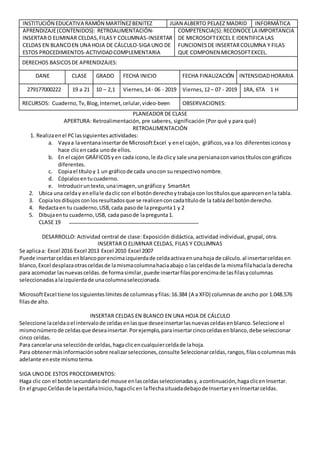
3 p inf 10 rmb
- 1. INSTITUCIÓN EDUCATIVA RAMÓN MARTÍNEZBENITEZ JUAN ALBERTO PELAEZ MADRID INFORMÁTICA APRENDIZAJE(CONTENIDOS): RETROALIMENTACIÓN- INSERTARO ELIMINAR CELDAS,FILASY COLUMNAS-INSERTAR CELDAS EN BLANCOEN UNA HOJA DE CÁLCULO-SIGA UNO DE ESTOS PROCEDIMIENTOS-ACTIVIDADCOMPLEMENTARIA COMPETENCIA(S):RECONOCELA IMPORTANCIA DE MICROSOFTEXCEL E IDENTIFICA LAS FUNCIONESDE INSERTARCOLUMNA Y FILAS QUE COMPONEN MICROSOFTEXCEL. DERECHOS BASICOSDE APRENDIZAJES: DANE CLASE GRADO FECHA INICIO FECHA FINALIZACIÓN INTENSIDADHORARIA 279177000222 19 a 21 10 – 2,1 Viernes,14- 06 - 2019 Viernes,12– 07 - 2019 1RA, 6TA 1 H RECURSOS: Cuaderno,Tv,Blog,Internet,celular,video-been OBSERVACIONES: PLANEADOR DE CLASE APERTURA: Retroalimentación, pre saberes, significación (Por qué y para qué) RETROALIMENTACIÓN 1. Realizaenel PClassiguientesactividades: a. Vayaa laventanainsertarde MicrosoftExcel y enel cajón, gráficos,vaa los diferentesiconosy hace clicencada unode ellos. b. En el cajón GRÁFICOSyen cada icono,le da clicy sale una persianaconvariostítuloscon gráficos diferentes. c. Copiael títuloy 1 un gráficode cada unocon su respectivonombre. d. Cópialosentucuaderno. e. Introduciruntexto,unaimagen,ungráficoy SmartArt 2. Ubica una celday enellale daclic con el botónderechoytrabaja con lostítulosque aparecenenla tabla. 3. Copialosdibujosconlosresultadosque se realicenconcadatítulode la tabladel botónderecho. 4. Redactaen tu cuaderno,USB, cada pasode lapregunta1 y 2 5. Dibujaentu cuaderno,USB, cada pasode lapregunta1. CLASE 19 DESARROLLO: Actividad central de clase: Exposición didáctica, actividad individual, grupal, otra. INSERTAR O ELIMINAR CELDAS, FILAS Y COLUMNAS Se aplicaa: Excel 2016 Excel 2013 Excel 2010 Excel 2007 Puede insertarceldasenblancoporencimaizquierdade celdaactivaenunahoja de cálculo.al insertarceldasen blanco,Excel desplazaotrasceldasde lamismacolumnahaciaabajo o lasceldasde la mismafilahaciala derecha para acomodar lasnuevasceldas.de formasimilar,puede insertarfilasporencimade lasfilasycolumnas seleccionadasalaizquierdade unacolumnaseleccionada. MicrosoftExcel tiene lossiguienteslímitesde columnasyfilas:16.384 (A a XFD) columnasde ancho por 1.048.576 filasde alto. INSERTAR CELDAS EN BLANCO EN UNA HOJA DE CÁLCULO Seleccione laceldaoel intervalode celdasenlasque deseeinsertarlasnuevasceldasenblanco.Seleccione el mismonúmero de celdasque deseainsertar.Porejemplo,parainsertarcincoceldasenblanco,debe seleccionar cinco celdas. Para cancelaruna selecciónde celdas,hagaclicencualquierceldade lahoja. Para obtenermásinformaciónsobre realizarselecciones,consulte Seleccionarceldas,rangos,filasocolumnasmás adelante eneste mismotema. SIGA UNODE ESTOS PROCEDIMIENTOS: Haga clic con el botónsecundariodel mouse enlasceldasseleccionadasy,acontinuación,hagaclicenInsertar. En el grupo Celdasde lapestañaInicio,hagaclicen laflechasituadadebajode InsertaryenInsertarceldas.
- 2. INSERTAR NUEVAS CELDAS EN LA PESTAÑA INICIO En el cuadro de diálogoInsertar,hagaclic enla direccióndonde quiere desplazarlasceldasadyacentes. Cuandose insertanceldasenunahoja de cálculo,lasreferenciasse ajustanenconsecuencia,yaseanreferenciasde celdarelativasoabsolutas.Lomismoocurre con la eliminaciónde celdas,exceptocuandounafórmulahace referenciadirectamenteaunaceldaeliminada. Si deseaque lasreferenciasse ajustenautomáticamente,es convenienteusarreferenciasde rangoenlasfórmulassiempre que pueda,enlugarde especificarceldas individuales. Para insertarceldasque contengandatosyfórmulas,copie ocorte las celdas,hagaclic con el botónderechoenla ubicacióndonde quiere pegarlasy,después,hagaclicenInsertarceldascopiadasoInsertarceldascortadas. SUGERENCIAS Para repetirrápidamentelaacciónde insertarunacelda,haga clicen la ubicación donde deseainsertarlacelday,a continuación, presione Ctrl+Y. Si hay aplicadoalgúnformato,puede usarel botónAnálisisrápidoparaelegirel formatode lasceldasinsertadas. CLASE 20 CIERRE – APERTURA: Socialización, actividad complementaria, Tareas. Evaluación según SIEE ACTIVIDAD COMPLEMENTARIA 1. Presentarel trabajoenequiposde 2estudiantes. 2. Realizaunaencuestaennuestrainstitución,conunode lossiguientestemas(Laprostitución,la drogadicción,laalimentación,el embarazo,lasrelacionessexuales,losdeportes,el aborto,loshobbies,el estudio,lafamilia) 3. Luego,crea una tablade datos con lainformaciónadquiridaconsusrespectivosgráficos. 4. Realizaunapresentación enMicrosoftPublisherde losdiferentesdatosconlainformaciónadquiridacon sus respectivosgráficosysuscontenidos. 5. Dibujalosiconoscon susrespectivaspersianas,de loscajones,NÚMERO,ESTILOSy CELDAS, de la ventana INICIOconsus nombresysu función. 6. Dibujalosiconoscon susrespectivaspersianas,de loscajones,FILTRO,VÍNCULOS,TEXTO,SÍMBOLOS, de la ventanaINSERTARcon susnombresysu función. CLASE 21 INSTITUCIÓN EDUCATIVA RAMÓN MARTÍNEZ BENITEZ JUAN ALBERTO PELAEZ MADRID INFORMÁTICA APRENDIZAJE(CONTENIDOS): RETROALIMENTACIÓN-SEREALIZA RECUPERACIÓN,REPASOY REFUERZO CON LOS TEMAS VISTOS-ACTIVIDADCOMPLEMENTARIA COMPETENCIAS(S):REPASA YREFUERZA LOS TEMAS VISTOS DEL PRIMER Y SEGUNDO PERIODO,PARA ALCANZARLAS COMPETENCIASDE LOS DIFERENTES TEMAS DADOSEN LA ASIGNATURA. DERECHOS BASICOSDE APRENDIZAJES: DANE CLASE GRADO FECHA INICIO FECHA FINALIZACIÓN INTENSIDADHORARIA 279177000222 22 a 24 10 – 2,1 Viernes, 19- 07 - 2019 Viernes,02– 08 - 2019 1RA, 6TA 1 H
- 3. RECURSOS: Cuaderno,Tv,Blog,Internet,celular,video-been OBSERVACIONES: PLANEADOR DE CLASE APERTURA: Retroalimentación, pre saberes, significación (Por qué y para qué) RETROALIMENTACIÓN 1. Se desarrollalasclases19 y 21. En forma de repaso. CLASE 22 DESARROLLO: Actividad central de clase: Exposición didáctica, actividad individual, grupal, otra. SE REALIZA RECUPERACIÓN, REPASO Y REFUERZO CON LOS TEMAS VISTOS Responde el cuestionariosiguiente: 1. ¿Qué esy el paquete MicrosoftOffice? 2. ¿Qué esMicrosoft Excel? 3. ¿Para qué sirve el MicrosoftExcel? 4. ¿En qué utilizaría,enmi vidacotidianael MicrosoftExcel? 5. ¿Cómoabrimospasoa pasoel programa MicrosoftExcel enél PC? 6. ¿Qué comandoso iconos conocesdel MicrosoftExcel?Dibújalosoinsértalosycolocadebajode ellos qué funcióncumplen. 7. ¿Qué son sistemasde numeración? 8. ¿Qué son byte yBit? 9. Dividalosnúmeros132 y 196 hasta el final,entre 2y escribalosresiduostotales. 10. ¿Qué esy cuálessonlos sistemasoperativos 11. ¿Cuál esla clasificaciónde lossistemasoperativos?Explicaunode ellos. 12. ¿Qué esexploradorWindowsycuálessonsuspartes?Dibújaloconlaspartes. 13. ¿Qué esun programa? De 5 ejemplosydibújalos. 14. ¿Qué esel escritorioycuálessonsus partes?Dibújalosconsuspartes. 15. Responde pasoapaso. ¿Cómose realizalassiguientesaccionesenMicrosoftExcel? a. ¿Cómose une dosfilasydos columnas? b. ¿Cómose amplía o disminuyenlascolumnas,filasyceldas? c. ¿Cómose insertalascolumnas,filasyceldas? d. ¿Cómose le da márgenes,tamañoyorientaciónaunahoja de cálculo? e. ¿Cómoinsertográficos,ecuacionesysímbolosenunahojade cálculo? f. ¿Cómoinsertolaautosumay la fórmulaparasumar, restar,multiplicarydividirdosregistros numéricosde unacolumnay una fila? g. ¿Cuántas,ventanas,cajones,iconosobotones,tiene labarrade menú?Realizaunatablay nómbralos. 16. ¿Qué esMicrosoft Publisher? 17. ¿Para qué sirve el MicrosoftPublisher? 18. ¿En qué utilizaría,enmi vidacotidianael MicrosoftPublisher? 19. ¿Cómoabrimospasoa pasoel programa MicrosoftPublisherenél PC? 20. ¿Qué comandoso iconos conocesdel MicrosoftPublisher?Dibújalosoinsértalosycolocadebajode ellosqué funcióncumplen. 21. Responde pasoapaso. ¿Cómose realizalassiguientesaccionesenMicrosoftPublisher? a. ¿Cómose hace un folleto,cartade menú,tarjetade cumpleañosypresentación? b. ¿Cómose insertalasimágenes,tablasygráficos? c. ¿Cómose le da márgenes,tamañoyorientaciónaunaplantilla? d. ¿Cómole doy color,tamaño,resaltoa lafuente,cuadrículaa una plantilla? e. ¿Cuántas,ventanas,cajones,iconosobotones,tiene labarrade menú?Realizauncuadroy nómbralos. 22. Realizael procesooALGORITMO de enviarun archivopor correoelectrónico. 23. Respondaa lapreguntasegúnsucriterio a. ¿Escriba2 características de Scratch? b. ¿Escribala importanciadel software de Scratch? c. ¿Describadosventajasde Scratch? d. ¿Grafique el procesode diseñode Scratch? e. ¿Segúnsucriterioesimportante que losdocentesesténactualizadosconestosnuevosprogramas? ¿Por qué? f. ¿Qué capacidadesdesarrollaráel niñoatravésde este programa? g. ¿Escribauna diferenciaentre Wiki yScratch?
- 4. h. ¿Escribauna diferenciaentre BlogyScratch? i. ¿Al realizarunacreacióncon Scratch podremoscompartirlaconotras personaspara que puedanverla o no? j. ¿Escribacómo se encuentraestructuradolasseccionesprincipalesde Scratch?A laizquierda,centroy derechasde lapantalla(Paletade bloques,Áreade GuionesyEscenario) k. ¿Qué funcióncumple el botónde Share? l. ¿En dónde estásituadoel menúprincipal ycuál essu función? m. ¿Qué son lossprites? n. ¿Los proyectosde Scratch sonhechoscon objetosllamados…………....? o. ¿En qué año fue creadoel Scratch? p. ¿Quiéncreoel Scratch? q. ¿Por qué fue creado? r. ¿Cómofue caracterizadoScratch enlos últimostiempos? a. ¿Cuántas,ventanas,cajones,iconosobotones,tiene labarrade menú?Realiza uncuadroy nómbralos. b. Dibujalasbarras de menúdel programaSCRATCH,ubicándolaenlaventana APARIENCIA y OPERADORES CLASE23 CIERRE – APERTURA: Socialización, actividad complementaria, Tareas. Evaluación según SIEE ACTIVIDAD COMPLEMENTARIA 1. Se realizasocializacióndeltallerde laclase 23. 2. Se realizaevaluaciónescritadel tallerde laclase 23, la próximaclase. 3. Se hace entregadel taller,lapróximaclase. CLASE 24 INSTITUCIÓN EDUCATIVA RAMÓN MARTÍNEZBENITEZ JUAN ALBERTO PELAEZ MADRID INFORMÁTICA APRENDIZAJE(CONTENIDOS): RETROALIMENTACIÓN-¿QUÉES EL MANTENIMIENTOPARA PC?-TIPOSDEMANTENIMIENTO PARA LA PC-MANTENIMIENTOCORRECTIVOPARA PC- CRITERIOSQUE SE DEBEN CONSIDERAR PARA EL MANTENIMIENTOA LA PC-HOGAR-OFICINA-MATERIAL, HERRAMIENTASY MESA DE TRABAJO-ACTIVIDAD COMPLEMENTARIA COMPETENCIA(S):CONOCEEIDENTIFICA LAS CLASES Y CRITERIOSDE MANTENIMIENTOQUE SE REALIZAN EN EL HARDWARE Y SOFTWARE DEL COMPUTADORY LAS HERRAMIENTASQUE SE UTILIZAN-APLICA ELPROGRAMA MOVIE MARKER EN LOS DIFERENTESPROYECTOS. DERECHOS BASICOSDE APRENDIZAJES: DANE CLASE GRADO FECHA INICIO FECHA FINALIZACIÓN INTENSIDADHORARIA 279177000222 25 a 27 10 – 2,1 Viernes,09- 08 - 2019 Viernes, 23– 08 - 2019 1RA, 6TA 1 H RECURSOS: Cuaderno,Tv,Blog,Internet,celular,video-been OBSERVACIONES: PLANEADOR DE CLASE APERTURA: Retroalimentación, pre saberes, significación (Por qué y para qué) RETROALIMENTACIÓN 1. En equiposde 4estudiantes realizalassiguientesactividadesenMOVIEMARKER: a. Con tu celularsi lotienes.Tomate mínimo10fotoscon tus amigosy amigas b. Si no tienescelular.Busca10 imágenesque tengaque verconla amistad,enel P.C. c. Los equiposse dividiránen2estudiantes. d. Con las10 fotoso imágenes. Creadiapositivase inserteuntexto,sonidos,audios,música,transiciones, animaciones,alusivaalaamistad,corto.Por cada foto o imagen. e. Luego,crea un vídeocon lasdiapositivasenMOVIEMARKERque dure el paso de cada diapositiva10 segundos. 2. Inserte unHIPERVÍNCULOenunade lasdiapositivas.De unarchivoWORD,que se llame LA AMISTAD.En el cual escribirásuntextocortode 5 renglonesmínimo. 3. Luego,eneste mismoarchivo.Explicapasoa pasocon imágenesytexto.¿Cómoinsertoel hipervínculo? 4. Responde lassiguientespreguntasconrespectoal computadorasignadoenel colegioode tu propiedad:
- 5. a. ¿Creestúqué tu computadornecesitaque locuides?Explicaturespuesta. b. ¿Por qué y cómodebe cuidarlo? c. ¿Qué clase de cuidadosdebe de hacerle al computador? d. ¿Qué partesdebescuidarespecialmente ycómo? e. ¿Qué herramientasse utilizanparacuidarel computador?Dibújalosoinsértalasyexplicasus funciones. f. ¿Qué no se debe hacermientrasse utilizauncomputador?Mínimo5 situaciones.Explícalas. CLASE 25 DESARROLLO: Actividad central de clase: Exposición didáctica, actividad individual, grupal, otra. ¿QUÉ ES EL MANTENIMIENTO PARA PC? Es el cuidadoque se le da a lacomputadorapara prevenirposiblesfallas,se debe tener encuentalaubicaciónfísica del equipoyaseaenla oficinaoen el hogar,así como loscuidados especialescuandonose estáusandoel equipo. Hay dos tiposde mantenimiento,el preventivo yel correctivo. TIPOS DE MANTENIMIENTO PARA LA PC MANTENIMIENTOPREVENTIVOPARA PC: El mantenimientopreventivoconsisteencrearun ambiente favorable parael sistemay conservarlimpiastodaslas partesque componenunacomputadora.El mayornúmerode fallas que presentanlosequiposesporlaacumulación de polvo enloscomponentesinternos,yaque éste actúacomo aislante térmico. El calor generadoporloscomponentesnopuede dispersarse adecuadamente porquees atrapadoenlacapa de polvo. Las partículas de grasa y aceite que puedacontenerel aire del ambiente se mezclanconel polvo,creandouna espesacapaaislante que reflejael calorhacialosdemáscomponentes,con locual se reduce la vidaútil del sistema engeneral. Por otro lado,el polvocontieneelementosconductoresque puedengenerarcortocircuitos entre lastrayectoriasde loscircuitosimpresosytarjetasde periféricos. Si se quiere prolongarlavidaútil del equipoyhacerque permanezcalibre de reparacionespor muchosañosse debe de realizarlalimpiezaconfrecuencia MANTENIMIENTO CORRECTIVO PARA PC Consiste enlareparaciónde algunode loscomponentesde lacomputadora,puede seruna soldadurapequeña,el cambiototal de unatarjeta (sonido,video,SIMMSde memoria,entre otras),oel cambiototal de algúndispositivo periféricocomoel ratón,teclado,monitor,etc. Resultamuchomás baratocambiar algúndispositivoque el tratarde repararlopuesmuchas vecesnosvemos limitadosde tiempoyconsobre carga de trabajo,ademásde que se necesitan aparatosespecialesparaprobar algunosdispositivos. Asimismo,pararealizarel mantenimientodebe considerarse losiguiente: a. En el ámbitooperativo,lareconfiguraciónde lacomputadoraylosprincipalesprogramasque utiliza. b. Revisiónde losrecursosdel sistema,memoria,procesadorydiscoduro. c. Optimizaciónde lavelocidadde desempeñode lacomputadora. d. Revisiónde lainstalacióneléctrica(sóloparaespecialistas). e. Un completoreporte del mantenimientorealizadoacada equipo. f. Observacionesque puedanmejorarel ambientede funcionamiento. CRITERIOS QUE SE DEBEN CONSIDERAR PARA EL MANTENIMIENTO A LA PC La periodicidadque se recomiendaparadarle mantenimientoalaPC esde una vezpor semestre,estoquiere decir que como mínimodebe dársele dosvecesal año,peroeso dependeráde cadausuario, de la ubicaciónyusode la computadora,así como de loscuidados adicionalesque se le danala PC. Por su parte,laubicaciónfísicade la computadoraenel hogar u oficinaafectaráo beneficiaráa la PC,por lo que debentenerse encuentavariosfactores: HOGAR Es necesariomantenerel equipolejosde lasventanas,estoesparaevitarque losrayosdel sol dañena la PC,así como para evitarque el polvose acumule conmayorrapidez,tambiénhay que tratar de ubicara laPC en unmueble que se puedalimpiarconfacilidad,si enla habitacióndonde se encuentralaPChayalfombrase debe aspirarcon frecuenciaparaevitarque se acumule el polvo.Tambiénnoesconvenienteutilizarel monitorcomo“repisa”,esto quiere decirque nohayque ponernada sobre el monitorya que generaunagran cantidadde calor y es necesario disiparlo,lomismoparael chasisdel CPU.
- 6. OFICINA Los mismoscuidadosse debentenerenlaoficina,aunque probablementeustedtrabaje enuna compañía constructoray lleve losregistrosde materiales,lacontabilidad,losplanosen AutoCAD,etc.Estoimplicaríaque la computadorase encuentre expuestaaunagran cantidadde polvo,vibracionesyprobablemente descargas eléctricas,asímismolaoficinase mueve acada instante,hoypuede estarenlaCiudadde Méxicoy endos semanas enMonterrey,por lo mismoel mantenimientopreventivoserámásfrecuente. CONSIDERACIONESFINALES: a. No exponeralaPC a losrayos del sol. b. No colocara laPC enlugareshúmedos. c. Mantenera la PC alejadade equiposelectrónicosobocinasque produzcancampos magnéticosyaque pueden dañar la información. d. Limpiarcon frecuenciael mueble dondese encuentralaPCasí como aspirarcon frecuenciael áreasi esque hay alfombras. e. No fumarcerca de la PC. f. Evitar comery bebercuandose esté usandolaPC. g. Usar “No-Break”pararegularla energíaeléctricaypor si la energíase corta que hayatiempode guardar la información. h. Cuandose deje de usar laPC, esperara que se enfríe el monitoryponerle unafundaprotectora,así como al tecladoy al chasisdel CPU. i. Revisiónde lainstalacióneléctricade lacasa u oficina,peroestolodebe de hacerun especialista. MATERIAL, HERRAMIENTAS Y MESA DE TRABAJO Comoya se había explicadoanteriormente elmantenimientopreventivoayudaráaalargar el buenfuncionamiento de la PC,para ellose tiene que contarconuna mesade trabajo,la cual preferentemente nodebe de serconductora (que nosea de metal o similar),se debe de tenerel áreaomesade trabajolibre de estorbosypolvo. Tambiénesimportante contarcon lasherramientasymaterial adecuado,todoestoparapoder facilitarel trabajo: HERRAMIENTAS SOFTWARE QUÍMICOS (Solucioneslimpiadoras) 1 estuche de herramientasparaPC. Discosde sistema. Bote con soluciónlimpiadora enespuma. 1 multímetrodigital. Utileríaspara MS-DOS. Bote con limpiadorparapartes electrónicas. 1 cautín. Utileríasde Norton. Bote con aire comprimido. Soldadura. Antivirusovacunas. 1 expulsorade aire (frío). Discosde limpiezaparaunidadesde discoflexible yCD-ROM. 1 pulseraantiestática. 1 rollode cintaadhesiva(grueso). 1 bote para rollofotográfico(para guardar lostornillosdentro). Trapo blanco. Alfileres. Bolsasantiestáticas CLASE 26 CIERRE – APERTURA: Socialización, actividad complementaria, Tareas. Evaluación según SIEE ACTIVIDAD COMPLEMENTARIA 1. En equiposde dosestudiantes. 2. Escoge los tiposde mantenimientoyunade laspartesdel computadorexplicandocómo se le hace lostipos de mantenimiento yrealizaunfolletoconlosconceptosenMicrosoftPublisherenformadidáctica,pasoa paso. 3. Dibujao inserta10 herramientasque se usanenel mantenimientode loscomputadoresycolocapara qué sirven.
- 7. 4. Realizaun vídeoenMovie Maker entre losdos compañerosrealizandounaexplicaciónyenformadidáctica, paso, a paso,imitandolaparte que se le va realizarel mantenimientoolade un computadorreal.Que hizo enel folleto. CLASE 27 INSTITUCIÓN EDUCATIVA RAMÓN MARTÍNEZBENITEZ JUAN ALBERTO PELAEZ MADRID INFORMÁTICA APRENDIZAJE(CONTENIDOS): RETROALIMENTACIÓN-LAFICHADEMENÚ DATOS EXCEL-CONSOLIDAR DATOS EN VARIAS HOJAS DECÁLCULO-FORMAS DECONSOLIDAR DATOS-¿CÓMO CONSOLIDAR?-USAR UN INFORMEDETABLADINÁMICA PARA CONSOLIDAR DATOS-APLICAR LAVALIDACIÓNDEDATOS ACELDAS-AGREGAR VALIDACIÓN DEDATOS AUNACELDAO UN RANGO-AGREGAR OTROS TIPOS DEVALIDACIÓN DEDATOS-INTRODUCCIÓN AL ANÁLISIS YSI-INFORMACIÓN GENERAL- ESCENARIOS DEUSO PARA TENER EN CUENTADISTINTAS VARIABLES-USAR BUSCAR OBJETIVO PARA AVERIGUAR CÓMO OBTENER UN RESULTADO DESEADO-USAR TABLAS DEDATOS PARA VER LOS EFECTOS DEUNA O DOS VARIABLES EN UNA FÓRMULA-PREPARAR PREVISIONES YMODELOS DE NEGOCIO AVANZADOS-INICIO RÁPIDO: CREAR UNAMACRO-GRABAR UNAMACRO-EXAMINE LAMACRO Y PRUÉBELA-AUTOMATIZAR TAREAS CON LAGRABADORA DEMACROS-ACTIVIDAD COMPLEMENTARIA COMPETENCIA(S): RECONOCEY APLICA LAS HERRAMIENTASE ICONOSDE LA VENTANA DATOSDE MICROSOFTEXCEL DERECHOS BASICOSDE APRENDIZAJES: DANE CLASE GRADO FECHA INICIO FECHA FINALIZACIÓN INTENSIDADHORARIA 279177000222 28 a 30 10 – 2,1 Viernes,30- 08 - 2019 Viernes,13– 09 - 2019 1RA, 6TA 1 H RECURSOS: Cuaderno,Tv,Blog,Internet, celular,video-been OBSERVACIONES: PLANEADOR DE CLASE APERTURA: Retroalimentación, pre saberes, significación (Por qué y para qué) RETROALIMENTACIÓN 1. En MicrosoftPublisher,realizalassiguientesactividades. 3. Dibujao insertalabarra de menú,enla ventanaDATOS,de MicrosoftExcel,ycoloca el nombre de loscajonesque hay enestaventana. 4. Dibujao insertacada cajónaparte de la ventanaDATOS,de MicrosoftExcel,y colocael nombre de cada iconode cada uno de ellos. 5. Dibujao inserta3 iconosde cada cajóny coloca que funcióncumple. CLASE 28 DESARROLLO: Actividad central de clase: Exposición didáctica, actividad individual, grupal, otra. LA FICHA DE MENÚ DATOS EXCEL Es una barra horizontal que forma parte de la cinta de opciones de Excel y sirve como ayuda para manipular datos. Por ejemplo, puedes utilizar esta ficha para importar datos externos como Access, SQL Server, archivos csv, xml y más. La fichaDatos permite ademásfiltraryordenarceldas, validar sus datos, así como agrupar y desagrupar datos. Los comandos que forman parte de la ficha de menú Datos se organizan en grupos: Obtener datos externos, Conexiones, Ordenar y Filtrar, Herramientas de Datos y Esquema. CONSOLIDAR DATOS EN VARIAS HOJAS DE CÁLCULO Excel para Office 365 Excel 2016 Excel 2013 Excel 2010 Excel 2007 Para resumiryregistrarresultadosde hojasde cálculoindependientes,puede consolidardatosde cada hojaenuna hojade cálculomaestra. Puedenserlashojasenel mismolibroque lahojade cálculomaestrao enotros libros. Cuandoconsolidardatos,ensamblardatosde modoque puede actualizarconmásfacilidadyagregarsegúnsea necesario. Por ejemplo,si tiene unahojade cálculode gastospara cada una de las oficinasregionales,puedeusarla consolidaciónparareunirestascifrasenunahojade cálculomaestrade gastos corporativos.Estahojade cálculo maestratambiénpuede contenerlasventastotalesylospromedios,losnivelesde inventarioactualesylos productosmás vendidosde todalaempresa. FORMAS DE CONSOLIDAR DATOS Hay dos formasde consolidardatosporposiciónopor categoría.
- 8. CONSOLIDACIÓN PORPOSICIÓN:losdatosenlasáreasde origentienenel mismoordenyutiliza lasmismas etiquetas.Use este métodoparaconsolidardatosde unaserie de hojasde cálculo,comohojasde cálculodel presupuestodepartamental que hayansidocreadasdesde lamismaplantilla. CONSOLIDACIÓN PORCATEGORÍA:Cuandolosdatosenlasáreasde origennose organizanenel mismoordenpero usan lasmismasetiquetas.Use este métodoparaconsolidardatosde unaserie de hojasde cálculoque tienen diferentesdiseñosperotienenlasmismasetiquetasde datos. CONSOLIDARDATOSPORCATEGORÍA es similaracrear una tabladinámica.Sinembargo,conuna tabladinámica, puede reorganizarfácilmentelascategorías.Considerelaposibilidad de CREARUNA TABLA DINÁMICA si necesita más flexibleconsolidaciónporcategoría. ¿CÓMO CONSOLIDAR? Sigaestospasospara consolidarvariashojasde cálculoenunahoja de cálculomaestra: 1. Si todavía no loha hecho,prepare losdatosen cada hojaconstituyente haciendolosiguiente: a) Asegúrese de que cadarangode datosestáen formatode lista.Cada columnadebe tenerunaetiqueta (encabezado) enlaprimerafilaycontenerdatossimilares.Nodebe haberfilasenblanconi columnasen cualquierlugarde lalista. b) Coloque cadarango enuna hojade cálculoindependiente,peronose escribe nadaenlahojade cálculo maestradonde va a consolidarlosdatos.Excel hace esto. c) Asegúrese de que cadarangotiene el mismodiseño. 2. En la hojade cálculomaestra,hagaclic enla celdasuperiorizquierdadel áreadonde deseaque aparezcanlosdatos consolidados. 3. Nota:Para evitarsobrescribirdatosexistentesenlahojade cálculomaestra,asegúrese de dejarsuficientesceldasa la derechaydebajode estaceldapara los datosconsolidados. Haga clic enDATOS>CONSOLIDAR(enel grupo HERRAMIENTASDE DATOS). 4. En el cuadro FUNCIÓN,hagaclic enla funciónde resumenque quiere que use Excel paraconsolidarlosdatos.La funciónpredeterminadaes SUMA. Aquí tenemosunejemploenel que se hanseleccionadotresrangosde hojade cálculo: 5. Seleccione losdatos. A continuación,enel cuadro REFERENCIA,hagaclicen el botón CONTRAERpara reducirel panel yseleccione los datosde lahoja de cálculo. Haga clic enla hojade cálculoque contiene losdatosque deseaconsolidar, seleccionelosdatosy,a continuación, haga clicen el botón EXPANDIRDIÁLOGO a la derechapara volveral cuadrode diálogo CONSOLIDAR.
- 9. Si una hojade cálculoque contiene losdatosque necesitaconsolidarestáenotrolibro,haga clicen EXAMINARpara buscar ese libro.Despuésde buscaryhaga clicen ACEPTAR,Excel se escribalaruta de acceso del archivoenel cuadro REFERENCIA y anexarunsignode exclamaciónaesa ruta de acceso.A continuación,puedeseguirseleccionar otros datos. Aquí se muestraun ejemploenel que se hanseleccionadotresrangosde hojade cálculoseleccionado: 6. En la ventanaemergentede consolidar,hagaclicen AGREGAR.Repitael procesopara agregar todoslosrangos de consolidación. 7. ACTUALIZACIONESAUTOMÁTICASYMANUALES: Si deseaque Excel para actualizarlatabla de consolidación automáticamente cuandoel origende datoscambia,simplemente marque lacasilla CREARVÍNCULOSCON LOS DATOSDE ORIGEN.Si estacasillapermanece desactivada,puede actualizarlaconsolidación manualmente. Notas: No puede crearvínculossi lasáreas de origeny destinoestánenlamismahoja. Si necesitacambiarel grado de un rango,o reemplazarunrango,haga clic enel rango enel menúemergente de consolidaryloactualizacon lospasos anteriores.Se crearáunanuevareferenciade rango,asíque deberáeliminar anteriorantesde consolidarnuevamente.Simplemente elijalaantiguareferenciaypresione lateclaSUPR. 8. Haga clic enACEPTAR,y Excel generarálaconsolidaciónporusted.Si lo desea,puedeaplicarformato.Soloes necesariodarformatoa la vez,a menosque vuelvaaejecutarlaconsolidación. a) Los rótulosque nocoincidancon losde las otras áreasde origenproduciránfilasocolumnasindependientes enla consolidación. b) Asegúrese de que lascategoríasque nodeseaconsolidartienenrótulosúnicosque aparecenensolounrango de origen. USAR UN INFORME DE TABLA DINÁMICA PARA CONSOLIDAR DATOS SI LOS DATOSA CONSOLIDARESTÁN EN CELDAS DIFERENTES DE OTRAS HOJASDE CÁLCULO: Escriba unafórmulacon referenciasde celdaalasotras hojasde cálculo,unapor cada hojade cálculo independiente.Porejemplo,paraconsolidardatosde hojasde cálculodenominadasVentas(enlaceldaB4),HR (en la celdaF5) y Marketing(enlacelda B9), enla celdaA2 de la hojade cálculomaestra,tendríaque escribirlo siguiente: SUGERENCIA: Para introducirunareferenciade celda,comoventas!B4:enuna fórmulasinescribir,escribala fórmulahastael puntodonde se necesitalareferencia,hagaclicenlahojade cálculode la pestañay,a continuación,hagaclicenla celda.Excel completaráladirecciónde nombre ylasceldasde lahoja para usted. NOTA:fórmulasenestoscasospuedensersusceptible de error,porque esmuyfácil seleccionarporaccidente la celdaincorrecta.Tambiénpuede serdifícil de detectarunerrordespuésde escribirunafórmulacompleja. Si los datosa consolidarestánenlasmismasceldasde otras hojasde cálculo:
- 10. Escriba unafórmulacon una referencia 3Dque usauna referenciaaun rangode nombresde hojade cálculo.Por ejemplo,paraconsolidardatosenlasceldasA2 desde ventashastaMarketinginclusive,enlaceldaE5 de la hojade cálculomaestraespecificaríalosiguiente: APLICAR LA VALIDACIÓN DE DATOS A CELDAS Excel para Office 365 Excel para Office 365 para Mac Excel 2016 Excel 2013 Excel 2010 Más... Puede usarla validaciónde datospararestringirel tipode datoso losvaloresque losusuariosescribenenuna celda. Uno de losusosmás comunesde lavalidaciónde datoses CREAR UNA LISTA DESPLEGABLE. EJEMPLOS AGREGAR VALIDACIÓN DE DATOS A UNA CELDA O UN RANGO NOTA:Los primerostrespasosde estasecciónson para agregarcualquiertipode validaciónde datos.Lospasos4 a 8 sonespecíficamenteparacrear unalistadesplegable. 1. Seleccione unaomásceldaspara validar. 2. En la pestañaDATOS,del grupo HERRAMIENTASDE DATOS,haga clicen VALIDACIÓN DEDATOS. 3. En la pestañaConfiguración,enel cuadro PERMITIR, seleccione LISTA. 4. En el cuadro ORIGEN,escribalosvaloresde lalista,separadosporcomas. Porejemplo: a. Para limitarunarespuestaados opciones(porejemplo"¿Tiene hijos?"),escriba Sí,No. b. Para limitarlareputaciónde lacalidadde un proveedoratresclasificaciones,escriba Baja,Media,Alta. NOTA:Generalmente,estospasossolose recomiendanparaloselementosde listaque probablementenunca cambien.Si tiene unalistaque puedacambiar,osi necesitaagregaro quitarelementosde vezencuando,le irá mejorsi sigue el pasodel siguienteprocedimientorecomendado.
- 11. PROCEDIMIENTORECOMENDADO:Tambiénpuede crearentradasde la listamediante referenciaaunrango de celdasubicadasenotra parte del libro.La maneramás eficazescrear la lista,despuésaplicarel formatocomo una TABLA DE EXCEL (desde lapestañaInicio,seleccione ESTILOS>DAR FORMATOCOMO TABLA > elijael estilode tablaque sea mejorpara usted).Después,seleccione el rangode cuerpode datosde la tabla,que esla parte de la tablaque solotiene lalista,noel encabezadode latabla(eneste caso,Departamento),yproporciónele unnombre significativoenel cuadroNombre encimade lacolumnaA. 5. En lugar de escribirlosvaloresde lalistaenel cuadro ORIGEN de la validaciónde datos,agregue el nombre que acaba de definirprecedidode unsignoigual (=). 6. Lo mejorsobre usar una tabla esque a medidaque agregaoquita elementosde lalista,sulistade validaciónde datosse actualizaráautomáticamente. 7. Nota:Es mejorcolocarsus listasenunahojade cálculoindependiente (ocultasi fueranecesario)de formaque nadie puedaeditarlas. 8. Asegúrese de que esté activadalacasilla CELDA CON LISTA DESPLEGABLE. 9. Para especificarcómoquiere administrarlosvaloresenblanco(nulos),active odesactivelacasilla OMITIRBLANCOS. NOTA:Si los valorespermitidosse basanenunrango de celdasque tiene unnombre definidoyexiste unaceldaen blancoencualquierlugarde ese rango,al seleccionarlacasillaOmitirblancospermiteque cualquiervalorse escriba enla celdavalidada.Estotambiénse cumple paracualquierceldaala que se haga referenciamediante fórmulasde validación:si cualquierceldaala que se hace referenciaestáenblanco,al seleccionarlacasillaOmitirblancos permite que cualquiervalorse escribaenlaceldavalidada.
- 12. 10. Pruebe lavalidaciónde datosparaasegurarse de que funcionacorrectamente.Trate de escribirdatosválidosyno válidosenlasceldaspara asegurarse de que laconfiguraciónfuncionacomopretende yque losmensajesestán apareciendocomoespera. Notas: a. Tras crear su listadesplegable,asegúrese de que funcionade lamaneraque quiera.Porejemplo,puedeque quieracomprobarsi la celdaeslo bastante anchapara mostrartodas susentradas. b. Si la listade entradaspara listadesplegable estáenotrahojade cálculoy deseaevitarque losusuariosla veano realicencambios,piense enocultaryprotegerdichahojade cálculo.Paraobtenermásinformación acerca de cómoprotegerunahoja de cálculo,veaBloquearceldasparaprotegerlas. c. Eliminarvalidaciónde datos:seleccione laceldaoceldasque contienenlavalidaciónque deseaeliminar, luegovayaa Datos > Validaciónde datosyenel diálogode validaciónde datos,presione el botónBorrartodo y despuésAceptar. AGREGAR OTROS TIPOS DE VALIDACIÓN DE DATOS En la tablasiguiente se muestranotrostiposde validaciónde datosymanerasde agregarlaa sus hojasde cálculo. Para ello: Sigaestospasos: Restrinjala entradade datos a números enterosdentrode límites. 1. Sigalos pasosanteriores1a 3 en AGREGAR VALIDACIÓN DEDATOSA UNA CELDA O RANGO. 2. En la listaPERMITIR,seleccione NÚMEROENTERO. 3. En el cuadro DATOS,seleccione el tipode restricciónque desee.Porejemplo,paradefinir loslímitessuperiore inferior,seleccione entre. 4. Escriba el valormínimo,máximooespecíficoque se vaa permitir. Tambiénpuede escribirunafórmulaque devuelvaunvalorde número. Por ejemplo,supongamosque estávalidandodatosenlaceldaF1. Para establecerun límite mínimode deduccionesendosvecesel númerode secundariosendichacelda, seleccione MAYOROIGUAL QUE EN EL CUADRO DATOS y escribalafórmula=2*F1, enel cuadro MÍNIMO. Restrinjala entradade datos a un número decimal dentrode límites. 1. Sigalos pasosanteriores1a 3 en AGREGAR VALIDACIÓN DEDATOSA UNA CELDA O RANGO. 2. En el cuadro PERMITIR, seleccioneDECIMAL. 3. En el cuadro DATOS,seleccione el tipode restricciónque desee.Porejemplo,paradefinir loslímitessuperiore inferior,seleccione ENTRE. 4. Escriba el valormínimo,máximooespecíficoque se vaa permitir. Tambiénpuede escribirunafórmulaque devuelvaunvalorde número.Porejemplo,para definirunlímite máximode comisionesybonificacionesdel 6% del sueldode un vendedorenlaceldaE1, seleccione MENORQUE O IGUAL a enel cuadro DATOSy escriba la fórmula, =E1*6%, enel cuadro MÁXIMO. Nota: Para permitira unusuarioque especifique porcentajes,porejemplo,20%, seleccione Decimal enel cuadro Permitir,seleccione el tipode restricciónque deseaen el cuadro Datos, especifique el valormínimo,máximooespecíficocomoundecimal,por ejemplo, ,2y,a continuación,visualice laceldade validaciónde datoscomoporcentaje seleccionandolaceldayhaciendoclicen Estiloporcentual en el grupo Númerode la pestañaInicio. Restrinjala entradade datos a una fecha dentrode un intervalode 1. Sigalos pasosanteriores1a 3 en AGREGAR VALIDACIÓN DEDATOSA UNA CELDA O RANGO. 2. En el cuadro PERMITIR, seleccioneFECHA. 3. En el cuadro DATOS,seleccione el tipode restricciónque desee.Porejemplo,para permitirlasfechasposterioresaundía determinado,seleccione MAYORQUE.
- 13. Para ello: Sigaestospasos: fechas. 4. Escriba lafechade inicio,de finalizaciónoespecíficaque se vaa permitir. Tambiénpuede escribirunafórmulaque devuelvaunafecha.Porejemplo,para establecerunperíodode tiempoentre lafechade hoyy 3 días desde lafechaactual, seleccione entre enel cuadro DATOS,escriba=HOY() enel cuadro FECHA DE INICIO y escriba=HOY ()+3 en el cuadro FECHA DE FINALIZACIÓN. Restrinjala entradade datos a una hora dentro de un períodode tiempo. 1. Sigalos pasosanteriores1a 3 en AGREGAR VALIDACIÓN DEDATOSA UNA CELDA O RANGO. 2. En el cuadro PERMITIR, seleccioneHORA. 3. En el cuadro Datos, seleccione el tipode restricciónque desee.Porejemplo,para permitirhorasantesde una hora determinadadel día,seleccione menorque. 4. Escriba lahora de inicio,de finalizaciónolahora específicaque desee permitir.Si desea especificarhorasespecíficas,use el formatode horahh:mm. Por ejemplo,supongamosque tienelaceldaE2 configuradaconuna hora de inicio(8:00) y la celdaF2 con una hora de finalización(17:00) yquiere limitarlashorasde la reunión entre esashoras.Seleccione entre enel cuadro DATOS,escriba=E2 en el cuadro HORA DE INICIOyescriba=F2 en el cuadro Hora de finalización. Restrinjala entradade datos a textode una longitud específica. 1. Sigalos pasosanteriores1a 3 en AGREGAR VALIDACIÓN DEDATOSA UNA CELDA O RANGO. 2. En el cuadro PERMITIR, seleccioneLONGITUDDEL TEXTO. 3. En el cuadro DATOS,seleccione el tipode restricciónque desee.Porejemplo,para permitirunnúmeromáximode caracteres,seleccione MENORQUE O IGUAL A. 4. En este caso queremoslimitarlaentradaa 25 caracteres,así que seleccione MENORO IGUAL A enel cuadro DATOS y escriba25 enel cuadro MÁXIMO.
- 14. Para ello: Sigaestospasos: Calcule qué se permite segúnel contenidode otra celda. 1. Sigalos pasosanteriores1a 3 en AGREGAR VALIDACIÓN DEDATOSA UNA CELDA O RANGO.enel cuadro PERMITIR, seleccioneel tipode datosque quiera. 2. En el cuadro DATOS,seleccione el tipode restricciónque desee. 3. En el cuadro o loscuadros situadosdebajodel cuadro DATOS,hagaclicen laceldaque desee usarpara especificarqué se permite. Por ejemplo,parapermitirentradasparaunacuenta solosi el resultadonosuperaráel presupuestode laceldaE1, seleccione PERMITIR> NÚMERO COMPLETO, DATOS,menor que o igual a, y MÁXIMO >= =E1. EJEMPLOS DE FÓRMULAS EN VALIDACIÓN DE DATOS PREGUNTAS MÁS FRECUENTES 1. ¿PORQUÉ NO ESTÁ HABILITADOEL COMANDOVALIDACIÓN DEDATOSEN LA CINTA DE OPCIONES? Esposible que el comandono esté disponible porque: a) UNA TABLA DE MICROSOFTEXCEL ESTÉ VINCULADA A UN SITIO DE SHAREPOINT:Nose puede agregaruna validaciónde datosa unatabla de Excel que esté vinculadaaun sitiode SharePoint.Paraagregaruna validaciónde datos,debe desvincularlatablade Excel o convertirlatablade Excel enun rango.
- 15. b) ESTÉ ESCRIBIENDODATOSEN ESTE MOMENTO: El comandoValidaciónde datosnose encontraráhabilitado enla pestañaDatos mientrasesté escribiendodatosenunacelda.Paraterminarde escribirdatos,pulse ENTRAR o Esc. c) LA HOJA DE CÁLCULO PODRÍA ESTARPROTEGIDA O COMPARTIDA:Nose puede cambiarla configuraciónde validaciónde datossi el libroesunlibrocompartidoo estáprotegido.Paraobtenerinformaciónacercade cómo dejarde compartiro protegerunlibro,consulte PROTEGERUN LIBRO. 2. ¿PUEDO CAMBIAREL TAMAÑODE FUENTE?: No,el tamañode fuente estáfijado.Laúnicaformade cambiar el tamañode visualizaciónesajustarel zoomde lapantallaenla esquinainferiorderechade laventanade Excel.Sin embargo,puede usaruncuadro combinadode ActiveX.Vea AGREGARUN CUADRO DE LISTA O UN CUADRO COMBINADOA UNA HOJA DE CÁLCULO. 3. ¿EXISTE ALGUNA FORMA DE QUE LA VALIDACIÓN DEDATOSSE RELLENE O SELECCIONE AUTOMÁTICAMENTEA MEDIDA QUE ESCRIBO? No,pero si usa un CUADROCOMBINADODE ACTIVEX tendráesafuncionalidad. 4. ¿PUEDO REALIZARVARIASSELECCIONESEN UNA LISTA DE VALIDACIÓN DEDATOS? No,a no ser que use un COMBINADODE ACTIVEX o unCUADRO DE LISTA. 5. ¿PUEDO SELECCIONARUN ELEMENTO DE UNA LISTA DE VALIDACIÓN DEDATOSY RELLENARLOEN OTRA LISTA?: Sí Esto se llamavalidaciónde datosdependientes.Paraobtenermásinformación,vea CREARLISTASDESPLEGABLES DEPENDIENTES. 6. ¿CÓMO PUEDO QUITAR TODA LA VALIDACIÓN DEDATOSDE UNA HOJA DE CÁLCULO?: Puede usarel cuadrode diálogoIRA > ESPECIAL.En lapestañaINICIO> EDICIÓN > BUSCARY SELECCIONAR(opresione F5o Ctrl+G enel teclado),después ESPECIAL>VALIDACIÓN DEDATOS y seleccione TODOS(paraencontrarceldasconvalidaciónde datos) o MISMO (paraencontrarceldasque coincidenconlaconfiguraciónespecíficade validaciónde datos). 7. A continuación,llameal cuadrode diálogode validaciónde datos(pestañaDATOS> VALIDACIÓN DEDATOS), presione el botón BORRARTODOy después ACEPTAR. 8. ¿PUEDO EXIGIR QUE ALGUIEN REALICE UNA ENTRADA EN UNA CELDA CON VALIDACIÓN DEDATOS? No,peropuede usar VBA (Visual Basicparaaplicaciones) paracomprobarsi alguienharealizadounaentradaendeterminadas condiciones,comoantesde guardaro cerrar el libro.Si no hanrealizadounaselección,puede cancelarel eventoy no dejarlescontinuarhastaque se hayarealizadolaselección. 9. ¿CÓMO PUEDO COLOREARCELDAS BASADASEN LA SELECCIÓN DE LA LISTA DE VALIDACIÓN DEDATOS? Puede usar el FORMATO CONDICIONAL.Eneste caso,querráusarla opción APLICARFORMATOÚNICAMENTE A LASCELDAS QUE CONTENGAN.
- 16. 10. ¿Cómopuedovalidarunadirecciónde correoelectrónico?Puede usarel método Personalizar> Fórmulay comprobarsi el símbolo@ existe enlaentrada.Eneste caso, lafórmulaque se ha usado es=ESNUMERO(BUSCAR(“@”,D2)).LafunciónBUSCARbusca el símbolo@ y, si loencuentra,devuelve suposición numéricaenla cadenade textoy permite laentrada.Si nolo encuentra,BUSCARdevuelve unerrore impide la entrada. INTRODUCCIÓN AL ANÁLISIS Y SI EXCEL 2010 NOTA:Nosgustaría proporcionarle el contenidode ayudaactual lomás rápidoposible ensuidioma.Estapáginase ha traducidomediante unsistemaautomáticoyesposibleque contengaimprecisionesoerroresgramaticales. Nuestroobjetivoesque este contenidoseaútil parausted.¿Puede informarnossobre si la informaciónle hasidoútil al final de lapágina?AQUÍ TIENE EL ARTÍCULO EN INGLÉS para que puedaconsultarlofácilmente. Mediante herramientasde análisisde hipótesisenMicrosoftExcel,puede experimentarcondiferentesconjuntosde valoresenunao varias fórmulasparaexplorarlosdistintosresultados. Por ejemplo,puederealizarunanálisisde hipótesisparacrear dospresupuestosque cadasupone undeterminado nivel de ingresos.Obien,puede especificarunresultadoque deseaque unafórmulapara generary,a continuación, determine qué conjuntosde valoresgeneraránese resultado.Excel proporcionavariasherramientasparaayudarle a realizarel tipode análisisque se adapte asus necesidades. INFORMACIÓN GENERAL Análisisysi esel procesode cambiar losvaloresde lasceldaspara vercómo afectaráel resultadode lasfórmulasen la hojade cálculoa esoscambios. Tres tiposde herramientasde análisisde hipótesisvienenconExcel:escenarios,tablasde datosyBuscarobjetivo. Tablasde datos y escenariosde tomarconjuntosde valoresde entradaydeterminanlosresultadosposibles.Una tablade datossólofuncionaconuno o dosvariables,peropuede aceptarmuchosvaloresdiferentesparalas variables.Unescenariopuede tenervariasvariables,peroadmitehasta32 valores.Buscarobjetivofuncionade maneradiferente de escenariosytablasde datosenque se tarda un resultadoydeterminalosposiblesvaloresde entradaque generanese resultado. Ademásde estastresherramientas,puedeinstalarcomplementosque le ayudaránarealizaranálisisde hipótesis, como el complementoSolver.El complementoSolveressimilaraBuscar objetivo,peropuedenalbergarmás variables.Tambiénpuede crearprevisionesconel controladorde rellenoydiversos comandosque se están integradasenExcel.Losmodelosmásavanzadas,puede usarel complementoHerramientasparaanálisis. ESCENARIOS DE USO PARA TENER EN CUENTA DISTINTAS VARIABLES Un escenarioesunconjuntode valoresque Excel guarday puede sustituirautomáticamente enceldasde unahoja de cálculo.Puede creary guardar diferentesgruposde valoresenunahojade cálculoy,a continuación,cambie a cualquierade estosnuevosescenariosparaverdistintosresultados. Por ejemplo,supongaque tienedosescenariosde presupuesto:unpeorcasoy un mejorcaso. Puede usarla característica Administradorde escenariosparacreardos escenariosenlamismahojade cálculoy,a continuación, cambiarentre ellos.Paracada escenario,especifique lasceldasde ese cambioylosvaloresparautilizarparaese escenario.Al cambiarentre losescenarios,laceldade resultadocambiaparareflejarlosdistintosvaloresde celda cambia. Escenariocon el peorcaso 1. Celdascambiantes 2. Celdade resultado Escenariocon el mejorcaso
- 17. 1. Celdascambiantes 2. Celdade resultado Si variosusuariostieneninformaciónespecíficaenlibrosdistintosque quiere utilizarensusescenarios,puede recopilardichoslibrosyfusionarsusescenarios. Una vez que hayacreado o reuniótodoslosescenariosque necesita,puede crearuninforme de resumende escenarioque incorporainformaciónde losescenarios.Uninforme de escenariomuestratodalainformaciónde escenarioenunatablaen unanuevahojade cálculo. Informe resumende escenario Nota:Los informesde escenarionose actualizanautomáticamente.Si cambialosvaloresde unescenario,dichos cambiosno se mostraránen uninforme de resumenexistente.Ensulugar,debe crear un nuevoinforme de resumen. USAR BUSCAR OBJETIVO PARA AVERIGUAR CÓMO OBTENER UN RESULTADO DESEADO Si conoce el resultadoque deseade unafórmula,peronoestásegurode qué entradade valorde lafórmulase requiere paraobtenerdichoresultado,puedeusarlacaracterística Buscar objetivo.Porejemplo,supongaque necesitaalgunospréstamos.Saberlacantidadde dineroque desee,cómotiempodurante unperíodoque deseeen losque se puedenpagarel préstamoycuánto se puede permitircadames.Puede usarBuscar objetivopara determinarqué tipode interésdebeprotegerparacumplirconlosobjetivosdel préstamo. Nota:Buscar objetivofuncionaconunsolovalorvariable de entrada.Si deseaaveriguarmásde unvalor,por ejemplo,el importe delpréstamoyel importe del pagomensual de unpréstamode entradaensulugardebe usarel complementoSolver.Paraobtenermásinformaciónsobre el complementoSolver,vealasecciónPREPARARLAS PREVISIONESYLOS MODELOS DE NEGOCIOAVANZADASysigalosvínculosde lasecciónVEA TAMBIÉN. USAR TABLAS DE DATOS PARA VER LOS EFECTOS DE UNA O DOS VARIABLES EN UNA FÓRMULA Si tiene unafórmulaque usauno o dosvariables,ovariasfórmulasque utilizanunasvariablescomunes,puede usar una tablade datos para vertodos losresultadosenunúnicolugar.Usar tablasde datosfacilitaexaminaruna variedadde posibilidadesde unvistazo.Debidoaque puede centrarse enunoodos variables,resultadossonfáciles de leery compartirenformatotabular.Si el recálculoautomáticoestáhabilitadopara el libro,se actualiza inmediatamentelosdatosentablasde datos;como resultado,siempre dispone de datosnuevos.
- 18. Una tabla de datos de una variable Una tabla de datos nopuede alojarmásde dosvariables.Si deseaanalizarmásde dosvariables, puede usar escenarios.Aunqueestálimitadoaunoo dosvariables,unatablade datos puede usardiferentesvaloresvariables tantas comodesee.Unescenariopuede tenerunmáximode 32 valoresdistintos,peropuede creartantas situacionescomodesee. PREPARAR PREVISIONES Y MODELOS DE NEGOCIO AVANZADOS Si deseaprepararprevisiones,puede utilizarExcel paragenerarautomáticamente valoresfuturosbasadosendatos existentesogenerarvaloresextrapoladosbasadosencálculosde tendenciaslinearesode crecimiento. Puede rellenarunaserie de valoresque se ajustenaunatendencialineal simpleounatendenciageométrica exponencial medianteel controladorde rellenooel comando serie.Paraampliardatoscomplejosynolineales, puede usarfuncionesde hojade cálculoola herramientade análisisde regresióndel complementoHerramientas para análisis.Paraobtenermásinformación,sigalosvínculosde lasección VEA TAMBIÉN. Aunque Buscarobjetivopuedealbergarúnicamentede unavariable,se puede proyectarhaciaatráspara variables más utilizandoel complementoSolver.ConSolver,puede encontrarel valoróptimoparaunafórmulaenunacelda, denominadaceldaobjetiva,enunahojade cálculo. Solverfuncionaconungrupo de celdasque estánrelacionadosconlafórmulaenlaceldaobjetivo.Solverajustalos valoresde lasceldascambiantesque especifique,denominadolasceldasde variables:paraobtenerel resultadoque especifique de lafórmulade laceldade destino.Puede aplicarrestriccionespararestringirlosvaloresque puede utilizarSolverenel modeloylasrestriccionespuedenhacerreferenciaaotras celdasque afectana la fórmulade la celdaobjetivo. INICIO RÁPIDO: CREAR UNA MACRO Excel para Office 365 Excel para Office 365 para Mac Excel 2016 Excel 2013 Excel 2010 Más... Si hay tareas de MicrosoftExcel que realizareiteradamente,puede grabarunamacro para automatizarlas.Una macro esuna acción o un conjuntode accionesque se puede ejecutartodaslasvecesque desee.Cuandose creauna macro, se graban losclicsdel mouse y laspulsacionesde lasteclas.Despuésde crearunamacro, puede modificarla para realizarcambiosmenoresensufuncionamiento. Imagine que todoslosmesescreauninforme parael gerente del departamentocontable.Deseaque losnombresde losclientesconcuentasvencidasaparezcanenrojoyen negrita.Puede crearyluegoejecutarunamacro que aplique rápidamente estoscambiosde formatoenlasceldasseleccionadas. ¿CÓMO? ANTESDE GRABARUNA MACRO Las macros y las herramientasde VBA se puedenencontrarenlapestaña DESARROLLADOR, que estáoculta de formapredeterminada,porloque el primerpaso consiste enhabilitarla. Para más información,veaMOSTRARLA PESTAÑA PROGRAMADOR. GRABARUNA MACRO 1. En el grupo CÓDIGOen lapestañaPROGRAMADOR,haga clicen GRABARMACRO. 2. De maneraopcional,escribaunnombre parala macro enel cuadro NOMBRE DE LA MACRO, especifique unateclade métodoabreviadoenel cuadro TECLA DE MÉTODO ABREVIADO,yuna descripciónenel cuadroDESCRIPCIÓN.A continuación,hagaclicen ACEPTARpara comenzara grabar.
- 19. 3. Realice lasaccionesque desee automatizar,comoescribirtextorepetitivoocompletarhaciaabajo una columnade datos. 4. En la pestañaPROGRAMADOR,hagaclic en DETENER GRABACIÓN. 5. EXAMINELA MACRO Y PRUÉBELA Al modificarunamacro, puede aprenderunpocoacerca del lenguaje de programaciónVisual Basic. Para modificarunamacro, enel grupo CÓDIGO enla pestañaPROGRAMADOR,haga clicen MACROS, seleccione el nombre de lamacroy haga clic en EDITAR. Esta acciónhará que se inicie el Editorde Visual Basic. Observe el códigoyveade qué manera lasaccionesque ha grabadoaparecencomo código.Es probable que entiendabienalgodel códigoyque otraparte le resulte unpoco misteriosa. Experimenteconel código,cierre el Editorde Visual Basicyejecute lamacronuevamente.Estavez observe si sucede algodistinto. AUTOMATIZAR TAREAS CON LA GRABADORA DE MACROS Excel para Office 365 Excel para Office 365 para Mac Excel 2016 Excel 2013 Excel 2010 Más... Para automatizaruna tarearepetitiva,puede grabarunamacro con la grabadorade macros de MicrosoftExcel. Imagínese que tiene fechasconformatosaleatoriosyquiere aplicarlesunúnicoformato.Unamacro podría hacerlo. Puede grabaruna macro aplicandoel formatoque quieray,luego,reproducirlamacro siempre que seanecesario. Al grabar una macro, la grabadorade macros graba todoslospasosen códigode Visual Basicpara Aplicaciones (VBA).Estospasospuedenincluiraccionescomoescribirtextoonúmeros,hacerclicenceldasocomandosde la cinta o de losmenús,darformatoa celdas,filasocolumnas,oinclusoimportardatosdesde unorigenexterno,como MicrosoftAccess.Visual BasicApplication(VBA)esunsubconjuntodel potente lenguaje de programaciónde Visual Basic y se incluye conlamayoría de lasaplicacionesde Office.Aunque VBA le ofrecelacapacidadde automatizar procesosdentrode lasaplicacionesde Officeyentre ellas,noesnecesarioconocerel códigode VBA ni tener conocimientosde programaciónsi lagrabadorade macros hace lo que ustedquiere. Es importante saberque,al grabar una macro,la grabadora de macros captura casi todoslosmovimientosque haga. Así, si comete unerror enla secuencia(porejemplo,haciendoclicenunbotónenel que no queríahacer clic),la grabadora de macros lograbará. La soluciónpasaporvolvera grabar toda lasecuenciaomodificarel códigode VBA. Por este motivo,siempre que grabe algo,lomejoresgrabarun procesocon el que ya esté bastante familiarizado.Si graba una secuenciade formasencilla,lamacrose ejecutaráconmayor eficaciacuandolareproduzca. Las macros y las herramientasde VBA se puedenencontraren lapestañaDESARROLLADOR,que estáocultade formapredeterminada,porloque el primerpasoconsiste enhabilitarla. CLASE 29 CIERRE – APERTURA: Socialización, actividad complementaria, Tareas. Evaluación según SIEE ACTIVIDAD COMPLEMENTARIA
- 20. 1. En MicrosoftPublisher,realizalassiguientesactividades. 2. RealizaenMicrosoftExcel un ejemploporcada títuloy losiconosvistos, enlateoría de laclase 29, del cajón HERRAMIENTASDE DATOS,pasoa pasoy pega lasimágenescon suexplicación,enPublisher 3. Crea un macros y realizaunvídeomostrandocómolo hizo,pasoa paso comoun tutorial ymostrándose losdos estudianteseneste. CLASE 30